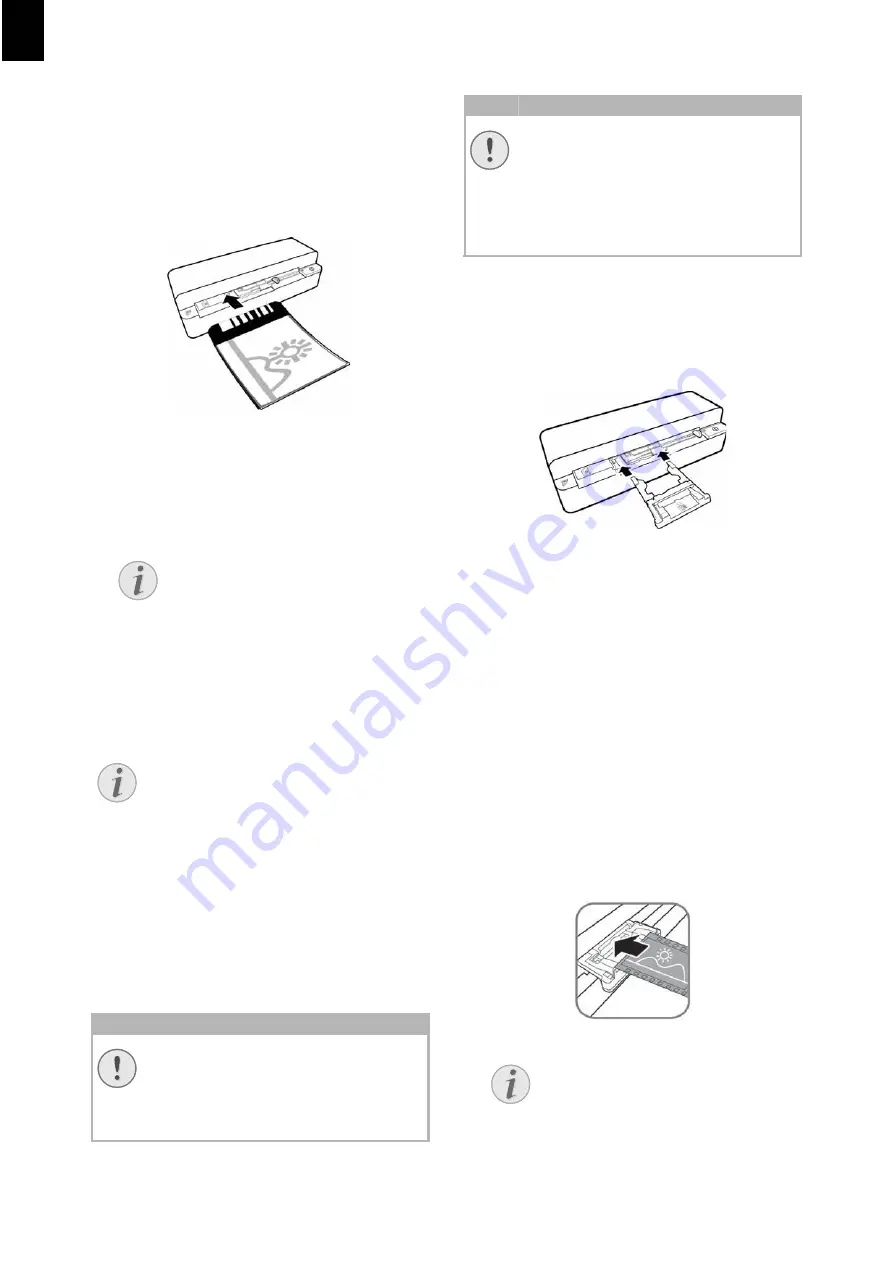
8
DE
3 Schieben Sie die Schutzhülle mit dem Doku-
ment waagrecht so weit in den Dokumenten-
einzug, bis sie automatisch eingezogen wird
und der Scanvorgang gestartet wird. Achten
Sie darauf, das Dokument nicht zu knicken. Die
Kontrollleuchte
h
blinkt während dem Scan-
vorgang.
4 Warten Sie, bis die Kontrollleuchte
h
und
nicht mehr blinken und
dauerhaft leuchtet. Dies bedeutet, dass der
Scanvorgang abgeschlossen ist und die Daten
auf der Speicherkarte gespeichert wurden.
Filmstreifen / Dia einlegen
Dokumente mit der Schutzhülle scannen
1 Überprüfen Sie, ob sich keine Dokumente im
Dokumenteneinzug befinden. Schieben Sie die
Dokumentenführung ganz nach rechts.
2 Legen Sie die Filmführung auf die vorgesehe-
nen Nuten des Dokumenteneinzuges.
3 Schieben Sie die Filmführung vorsichtig voll-
ständig in den Dokumenteneizug. Beschädigen
Sie nicht die Metallbahnen der Filmführung.
4 Ist die Filmführung korrekt eingesetzt,
schnappt sie ein und das Gerät startet den Ka-
libriervorgang.
5 Warten Sie bis die Kontrolleuchten nicht mehr
blinken.
6 Nehmen Sie den Negativstreifen/Dia aus der
Schutzhülle/Tasche.
7 Beachten Sie die Einlegerichtung.
8 Halten Sie den Negativstreifen so, dass die Be-
schriftung (Nummer) des Negativs lesbar ist
(nicht spiegelverkehrt) und die Oberseite des
Bildes in Richtung der Einschalttaste weist.
9 Führen Sie den Negativstreifen / Dia in die
Filmführung ein.
Hinweis
Dokumente aus der Schutzhülle ent-
nehmen
Entnehmen Sie nach dem Scanvor-
gang das Dokument aus der Schutz-
hülle, um ein eventuelles Verkleben
des Dokuments mit der Schutzhülle
zu vermeiden.
Hinweis
Geeignete Dokumente
• 35mm Farb-Negativstreifen
• Ungerahmte Dias
• 35mm Schwarz/Weiß-Negativstreifen
• Automatisches Drehen und Spiegeln
des Fotos:
Der Scanner erkennt die Ausrichtung
des Negativstreifens automatisch, wenn
die Nummerierung am Rand die gleiche
Ausrichtung wie das Bild hat. Kann die
Nummerierung nicht erkannt werden, ist
diese Funktion abgeschaltet.
VORSICHT!
Ungeeignete Dokumente
Auf den Negativstreifen dürfen sich kei-
ne Kleberreste, oder Aufkleber am Rand
befinden. Dias dürfen nur ohne Rahmen
eingelegt werden.
VORSICHT!
Beschädigte Anfänge der Negativstrei-
fen
Sollten die Anfänge der Negativstreifen
beschädigt sein (nicht gerade abge-
schnitten, gefaltet) schneiden Sie die
Anfänge der Negativstreifen gerade und
entfernen Sie gefaltete Ecken.
Hinweis
Negative vorsichtig behandeln
Behandeln Sie die Negative mit Vor-
sicht. Tragen Sie wenn möglich
Baumwollhandschuhe.
Summary of Contents for AS1150
Page 1: ...AS1150 User Manual...
Page 185: ...1 GR Brand Variabel AgfaPhoto...
Page 186: ...2 1 1 1 2 3 3 3 3 4 4 4 4 5 5 4 6 7 8 8 5 9 9 10 6 12...
Page 187: ...3 GR 1 2 USB USB...
Page 189: ...5 GR 1 SD xD MMC MS MS Pro 2 h 3 1 h 2 Mini USB USB 3 h 1MB 2GB 20...
Page 190: ...6 GR 1 h 2 3 4 h 5 h 6 DCF Design Rule for Camera File System 1 2 h 3 15...
Page 191: ...7 GR h 4 h 1 2 3 4 5 6 7 8 9 10 h 35mm 35mm...
Page 193: ...9 GR 1 2 h h 3 4 5 h 6 h 1 2 3 h 4 5 h USB...
Page 194: ...10 GR 6 1 reset 2 USB 30 C 45 C h...
Page 195: ...11 GR 1MB FAT16 FAT32...
Page 198: ...1 RU Brand Variabel AgfaPhoto...
Page 199: ...2 1 1 1 2 3 3 3 3 4 4 4 4 5 5 4 6 7 8 9 5 10 10 11 6 13...
Page 200: ...3 RU 1 2 USB USB...
Page 202: ...5 RU 1 SD xD MMC MS MS Pro 2 h 3 1 h 2 USB USB 3 h 1 M 2 20...
Page 203: ...6 RU 1 h 2 3 4 h 5 h 6 DCF 1 2 h 15...
Page 204: ...7 RU 3 h 4 h 1 2 3 4 5 6 7 8 35 35...
Page 205: ...8 RU 9 10 h 11 h 12 13 DCF 14 AS1110 1 2 3 4 15...
Page 207: ...10 RU 1 2 h h 3 4 5 h 6 h 1 2 3 h 4 5 h USB...
Page 208: ...11 RU 6 1 Reset 2 USB 30 45 C h...
Page 209: ...12 RU 1 FAT16 FAT32...























